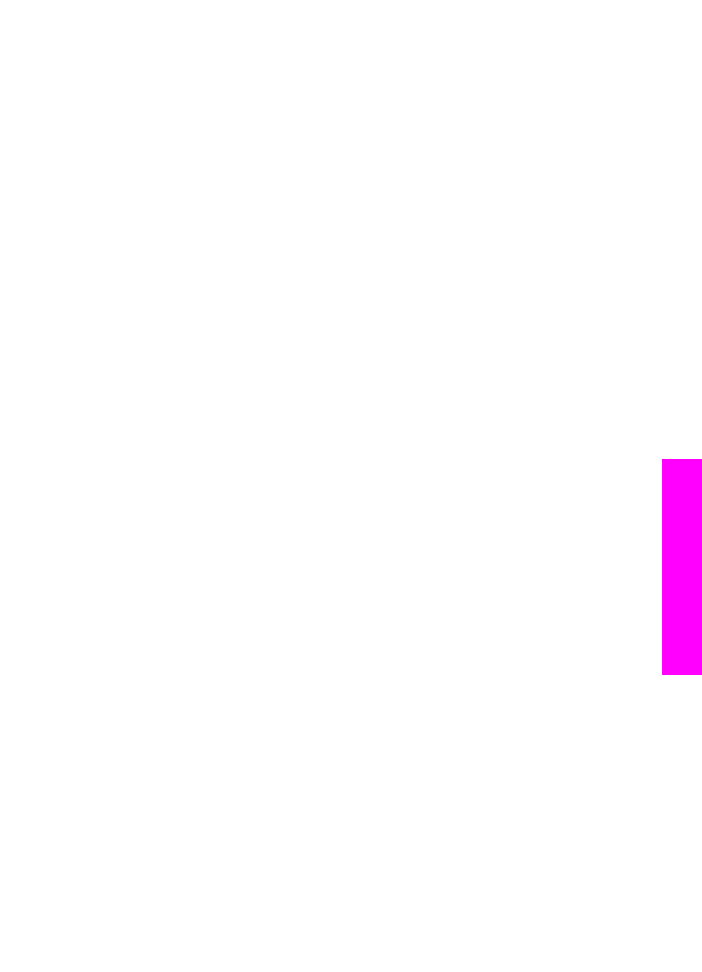
Slanje osnovnog faksa
Pomoću upravljačke ploče možete poslati osnovni faks od jedne ili više stranica.
Napomena
Ako vam treba ispisana potvrda o uspješnom slanju faksova, omogućite
potvrdu o slanju faksa prije slanja faksa. Informacije potražite u
poglavlju
Omogućavanje potvrde o slanju faksa
.
Naputak
Faks također možete poslati pomoću nadzora biranja. To vam omogućuje
kontrolu tempiranja biranja. Ova je značajka korisna kada želite
telefonskom karticom naplatiti poziv i kada prilikom biranja morate reagirati
na tonske znakove. Za detaljnije informacije vidi
Slanje faksa pomoću
nadzora biranja prilikom slanja faksa
.
1
Umetnite originale okrenute prema gore u ladicu za umetanje dokumenata tako
da vrh stranice bude okrenut ulijevo. Ako šaljete faks od jedne stranice, možete
ga umetnuti na staklo.
Napomena
Ako šaljete faks na više stranica, morate umetnuti originale u ladicu
za automatsko umetanje dokumenata.
2
Pomoću tipkovnice unesite broj faksa.
Korisnički vodič
91
Korištenje
zna
čajki faksa
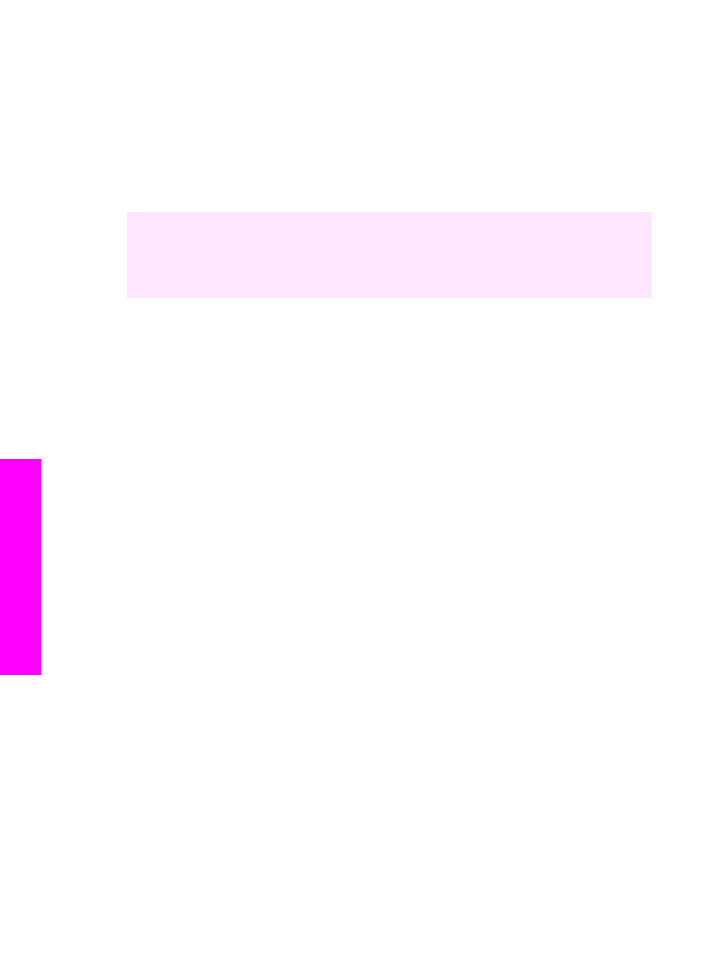
Naputak
Za pauzu unutar broja faksa pritisnite
Ponovno biranje/Pauza
.
3
Pritisnite
Početak slanja faksa - crno-bijelo
.
4
Ako je original umetnut na staklo, pritisnite
1
za odabir
Fax original from
scanner glass
(Original faksa sa stakla skenera).
Naputak
S HP all-in-one uređaja možete poslati i faks u boji, na primjer fotografiju.
Samo pritisnite
Početak slanja faksa -u boji
umjesto
Početak slanja
faksa -crno-bijelo
.
Jeste li znali da faks možete poslati i sa svog računala pomoću programa
HP Director koji se isporučuje uz softver HP Image Zone? Također možete stvoriti i
priložiti računalom generiranu naslovnu stranicu koju možete poslati uz svoj faks. To
je jednostavno. Za više informacija pogledajte zaslonsku pomoć HP Image Zone
Help, koja se isporučuje uz softver HP Image Zone.